Próbálja meg ezeket az egyszerű lépéseket az Avast Driver Updater letöltéséhez és telepítéséhez
- Az Avast Driver Updater egy számítógépes teljesítményt nyújtó eszköz a sérült és elavult illesztőprogramok átvizsgálására és frissítésére, hogy csökkentse vagy megelőzze a számítógép problémáit.
- A korlátlan frissítőcsomag használatához elő kell vásárolnia a szoftverre.
- Ha az Avast Driver Updater nem működik megfelelően a telepítés után, ellenőrizze és távolítsa el a többi biztonsági szoftvert a számítógépről.
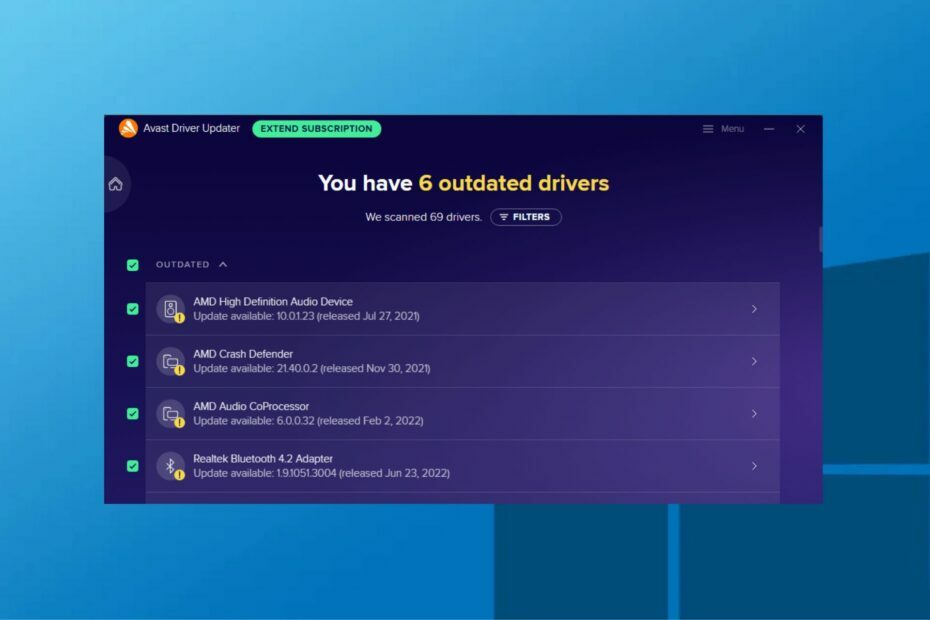
xTELEPÍTÉS A LETÖLTÉSI FÁJLRA KATTINTVA
Ez a szoftver folyamatosan üzemben tartja illesztőprogramjait, így megóvja Önt a gyakori számítógépes hibáktól és hardverhibáktól. Ellenőrizze az összes illesztőprogramot most 3 egyszerű lépésben:
- Töltse le a DriverFix-et (ellenőrzött letöltési fájl).
- Kattintson Indítsa el a szkennelést hogy megtalálja az összes problémás illesztőprogramot.
- Kattintson Frissítse az illesztőprogramokat új verziók beszerzése és a rendszer hibáinak elkerülése érdekében.
- A DriverFix-et letöltötte 0 olvasói ebben a hónapban.
Az Avast Driver Updater egy eszközkezelő eszköz, amely segít észlelni a hiányzó, régi, sérült vagy elavult illesztőprogramokat a számítógépén.
Azt is javítja, hogy zökkenőmentesen működjenek a csatlakoztatott eszközökkel, például nyomtatókkal, lapolvasókkal és egyéb eszközökkel. Van egy ajánlott listánk is a legjobb Windows 11 illesztőprogram-frissítők.
Ingyenesen használható az Avast Driver Updater?
Az Avast Driver Updater egy fizetős termék, amelynek használatához előfizetés szükséges. Az új felhasználók azonban korlátozott ideig ingyenesen kipróbálhatják a szoftver összes funkcióját.
Az ingyenes próbaidőszak lejárta után a szoftverfunkciók használatához előfizetést kell fizetnie.
Hogyan tölthetem le és telepíthetem az Avast illesztőprogram-frissítőt?
1. Használja a telepítőfájlt
- Töltse le az Avast Driver Updater telepítőfájlt és válasszon egy helyet a fájl mentéséhez a számítógépen (alapértelmezés szerint a letöltött fájlok a Letöltések mappa).
- A letöltés után kattintson a jobb gombbal a beállít fájlt és válassza ki Futtatás rendszergazdaként.
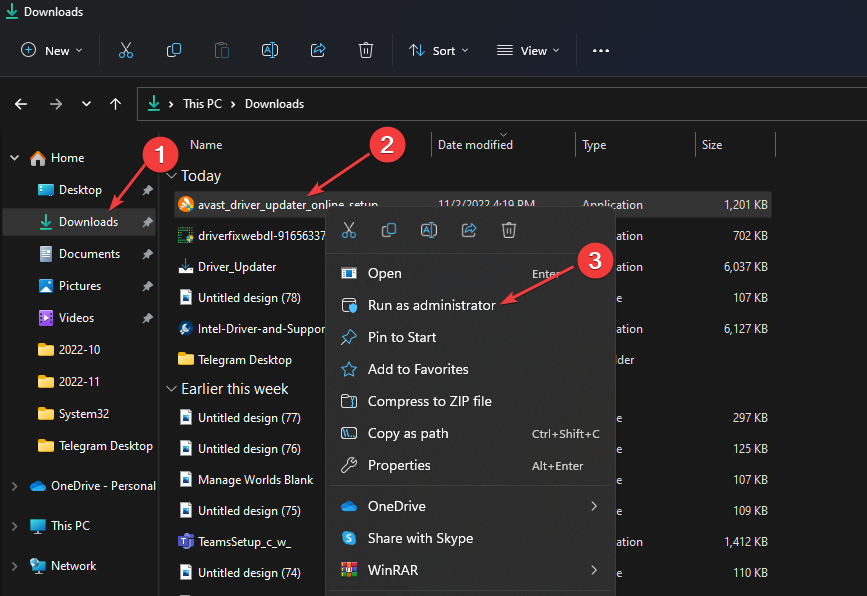
- Kattintson Igen amikor meglátod a Felhasználói vezérlés engedélyt kérő párbeszédpanel.
- Ha meg szeretné változtatni az alapértelmezett beállítási nyelvet, kattintson a gombra angol a képernyő jobb felső sarkában, és válassza ki a kívánt nyelvet.
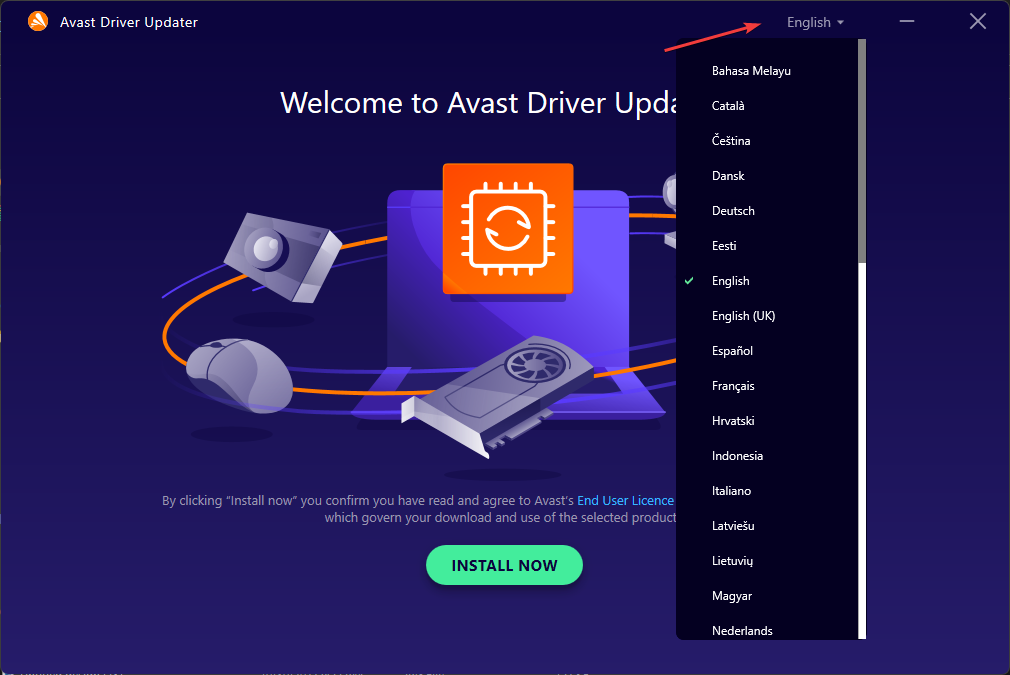
- Ezután kattintson Telepítés most és várja meg a Avast telepítéskezelő teljesíteni.
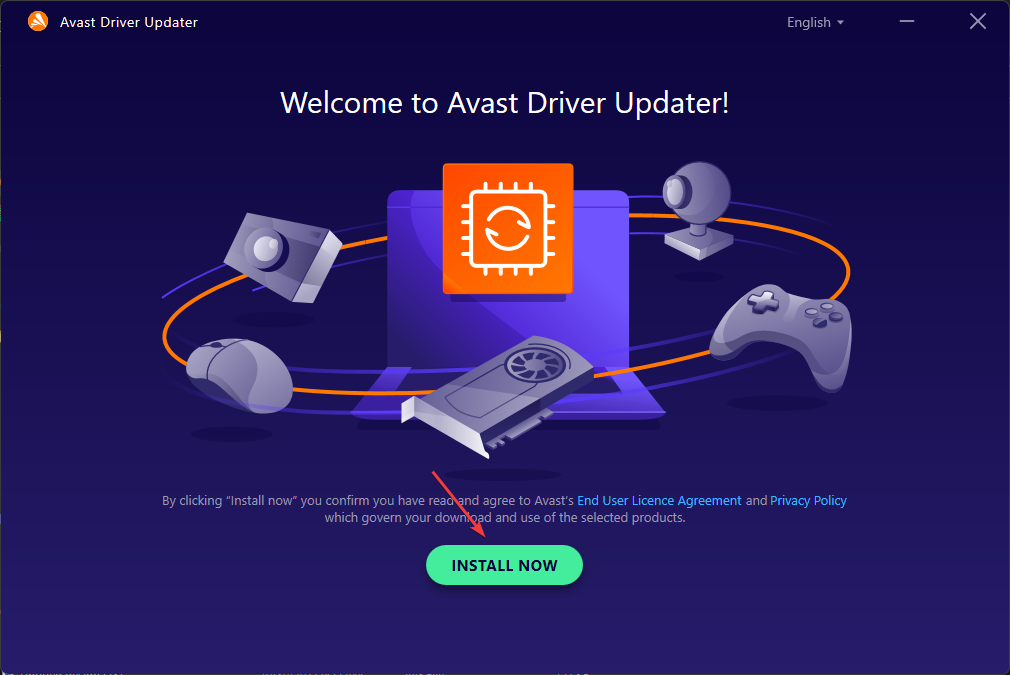
- Ezután engedélyezze a szoftver számára, hogy átvizsgálja az eszközt a gombra kattintva Scan Drivers.
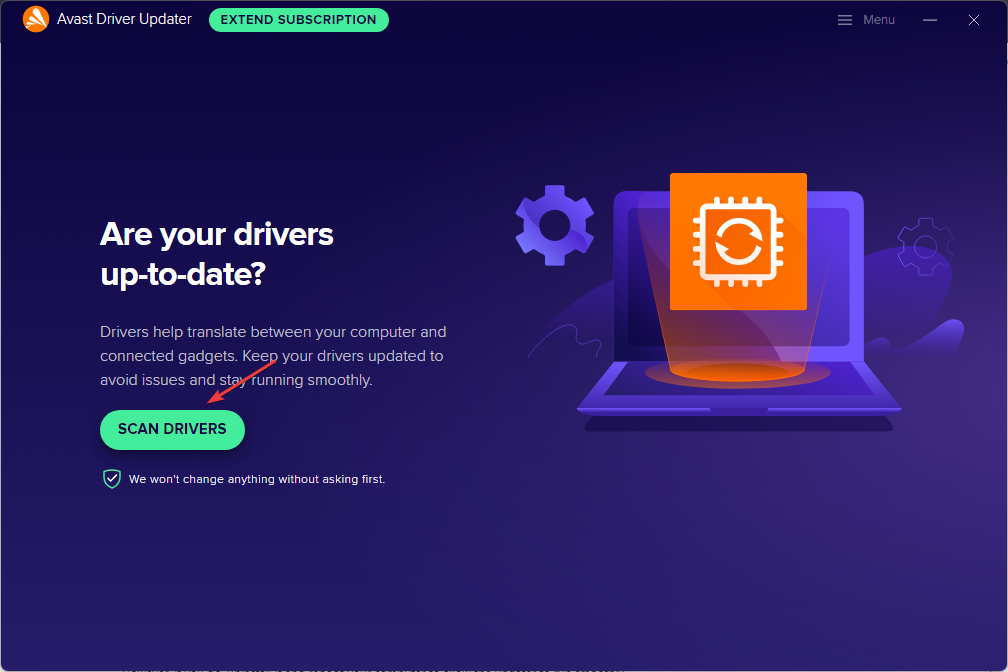
- Ha elavult illesztőprogramokat észlel, kattintson a gombra Mindent frissíteni az illesztőprogramok frissítéséhez.
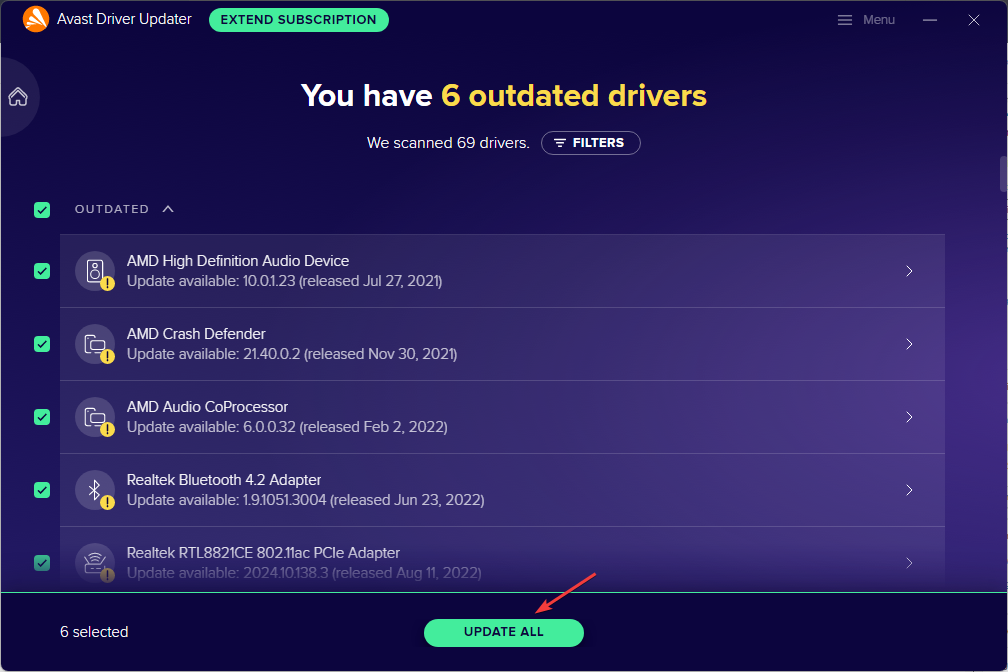
- Ezután válassza ki Oldja fel az összes funkciót.
- Válassza ki a megfelelő lehetőséget, és kattintson rendben.
- Most már minden be van állítva.
A fenti utasítások követése után az Avast frissítő települ a számítógépére, és ingyenes próba módban működik.
- Intel HD Graphics 4600 illesztőprogram: Letöltés és frissítés
- amdacpbus.sys: A kék képernyős hiba kijavítása
- A CPU feszültségcsökkenése egyszerű lépésekkel
A gombra kattintva előfizetést is vásárolhat Előfizetés meghosszabbítása és kövesse a képernyőn megjelenő utasításokat.
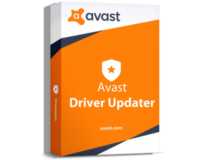
Avast illesztőprogram-frissítő
Biztonságosan frissítse az összes elavult illesztőprogramját ezzel a csodálatos eszközzel.
Az illesztőprogram-frissítő telepítése előtt győződjön meg arról, hogy nem fut más biztonsági szoftver a számítógépen. Ez akadályozhatja a frissítő működését.
Ha azonban mégis, távolítsa el, és indítsa újra a számítógépet, hogy a frissítő zökkenőmentesen fusson.
Ha a te Az Avast Driver Updater nem működik telepítése után megtekintheti gyors útmutatónkat a javításhoz.
Összefoglalva, ne habozzon használni az alábbi megjegyzések szakaszt, ha kérdései vagy javaslatai vannak.
Még mindig vannak problémái? Javítsa ki őket ezzel az eszközzel:
SZPONSORÁLT
Ha a fenti tanácsok nem oldották meg a problémát, a számítógépén mélyebb Windows-problémák léphetnek fel. Ajánljuk töltse le ezt a PC-javító eszközt (Nagyon értékelték a TrustPilot.com webhelyen), hogy könnyen kezeljék őket. A telepítés után egyszerűen kattintson a Indítsa el a szkennelést gombot, majd nyomja meg Mindet megjavít.
![5+ legjobb CPU Windows 11 rendszerhez, amelyek közül választhat [AMD/Intel]](/f/6404fe739b94950a58b8d29067f93342.jpg?width=300&height=460)

